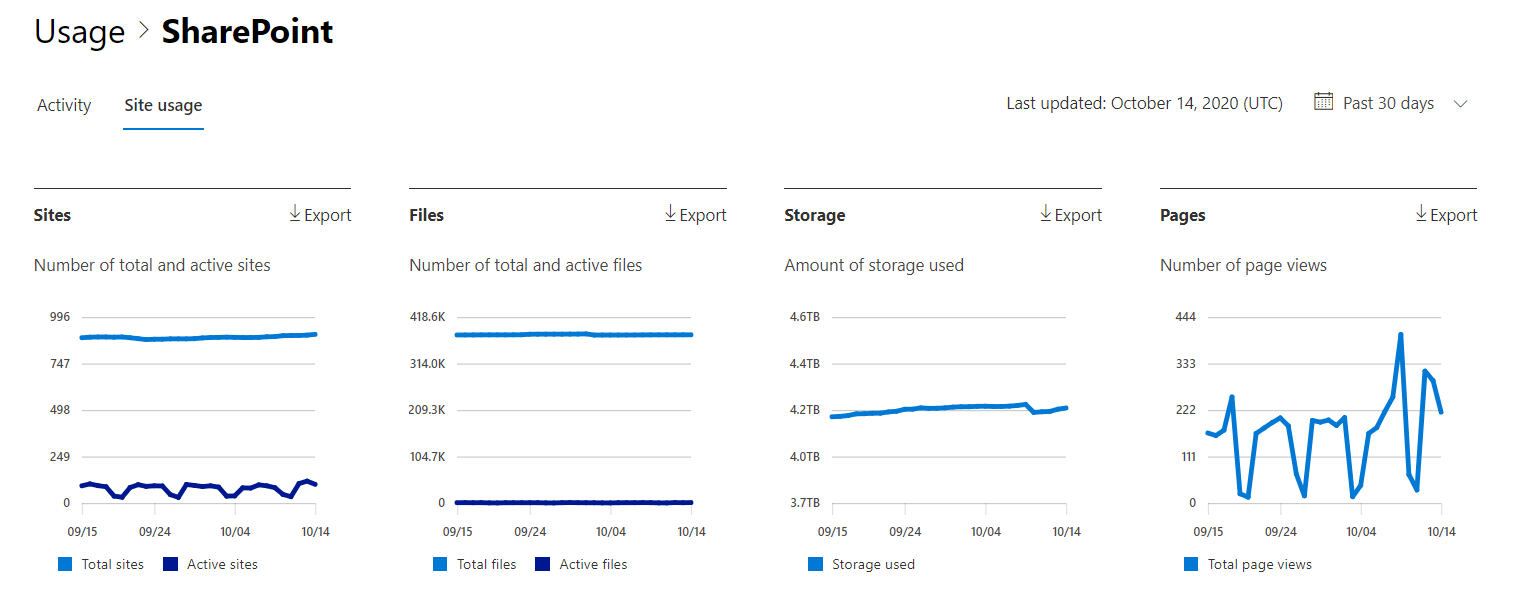Microsoft 365-Berichte im Admin Center – SharePoint-Websitenutzung
Als Microsoft 365-Administrator zeigt ihnen das Dashboard Berichte die Aktivitätsübersicht über verschiedene Produkte in Ihrem organization. Hiermit können Sie einen Drilldown ausführen, um genauere Einblicke in die Aktivitäten für die einzelnen Produkte zu erhalten. Beispielsweise können Sie eine allgemeine Ansicht des Werts erhalten, den Sie von SharePoint erhalten, in Bezug auf die Gesamtzahl der Dateien, die Benutzer auf SharePoint-Websites speichern, wie viele Dateien aktiv verwendet werden und wie viel Speicher auf allen diesen Websites verbraucht wird. Anschließend können Sie in den SharePoint-Sitenutzungsbericht einsteigen, um die Trends und Details pro Site-Ebene für alle Sites zu verstehen.
Wie erhalten Sie einen Bericht zur Verwendung von SharePoint-Websites
- Wechseln Sie im Admin Center zur Seite Berichte>Verwendung.
- Wählen Sie auf der Dashboard Startseite unter Berichte die Option SharePoint aus.
Benutzerdetails in den Berichten anzeigen
Berichte stellen Informationen zu den Nutzungsdaten Ihrer Organisation bereit. Standardmäßig zeigen Berichte Informationen mit identifizierbaren Namen für Benutzer, Gruppen und Websites an. Ab dem 1. September 2021 werden Benutzerinformationen standardmäßig für alle Berichte ausgeblendet, als Teil unserer kontinuierlichen Verpflichtung, Unternehmen bei der Unterstützung ihrer lokalen Datenschutzgesetze zu unterstützen.
Die Benutzerliste sieht wie folgt aus:

Administratoren können diese Änderung für ihren Mandanten rückgängig machen und identifizierbare Benutzerinformationen anzeigen, wenn die Datenschutzpraktiken ihrer organization dies zulassen. Dies kann in den Microsoft 365 Admin Center erreicht werden, indem Sie die folgenden Schritte ausführen:
Wechseln Sie im Admin Center zur Seite Einstellungen>Organisationseinstellungen>Dienste.
Wählen Sie Berichte aus.
Deaktivieren Sie die Anweisung in allen Berichten, zeigen Sie anonymisierte Namen für Benutzer, Gruppen und Websites an,und speichern Sie dann Ihre Änderungen.
Interpretieren des SharePoint-Websitenutzungsberichts
Sie können die Websitenutzung im SharePoint-Bericht anzeigen, indem Sie die Registerkarte Websitenutzung auswählen.
Wählen Sie Spalten auswählen aus, um Dem Bericht Spalten hinzuzufügen oder zu entfernen.
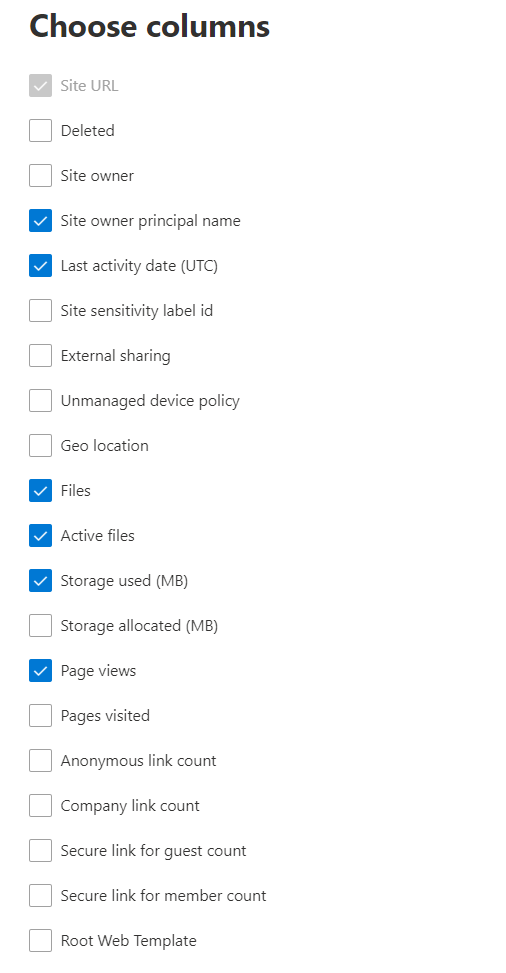
Sie können die Berichtsdaten auch im CSV-Format in eine Excel-Datei exportieren, indem Sie den Link Exportieren auswählen. Dadurch werden Daten aller Benutzer exportiert, und Sie können einfache Sortier- und Filtervorgänge zur weiteren Analyse ausführen.
Der SharePoint-Websitenutzungsbericht kann für Trends der letzten 7 Tage, 30 Tage, 90 Tage oder 180 Tage angezeigt werden. Wenn Sie im Bericht jedoch einen bestimmten Tag auswählen, werden in der Tabelle Daten für bis zu 28 Tage ab dem aktuellen Datum angezeigt (nicht ab dem Datum, an dem der Bericht generiert wurde).
| Metrik | Beschreibung |
|---|---|
| Website-URL | Die vollständige URL der Website. Hinweis: Die URL ist vorübergehend leer. |
| Gelöscht | Die löschung status der Website. Es dauert mindestens sieben Tage, bis Websites als gelöscht markiert werden. |
| Websitebesitzer | Der Benutzername des primären Besitzers der Website. |
| Name des Websitebesitzerprinzipals | Die E-Mail-Adresse des Besitzers der Website. |
| Datum der letzten Aktivität (UTC) | Das Datum der letzten Erkennung der Dateiaktivität oder des Anzeigens einer Seite auf der Website. |
| ID der Vertraulichkeitsbezeichnung des Standorts | Die Vertraulichkeitsbezeichnung auf der Website. |
| Externe Freigabe | Der Wert der Einstellung für die externe Freigabe für die Website. Dieser Wert spiegelt keine Änderungen an der effektiven Einstellung wider, die von Website-Vertraulichkeitsbezeichnungen vorgenommen werden. Wenn Sie Vertraulichkeitsbezeichnungen verwenden, verwenden Sie die Datenzugriffsgovernanceberichte , um die richtigen Werte abzurufen. |
| Richtlinie für nicht verwaltete Geräte | Die Websitezugriffsrichtlinie für nicht verwaltete Geräte. |
| Geografischer Standort | Der geografische Standort des Standorts. |
| Dateien | Die Anzahl der Dateien auf der Website. |
| Aktive Dateien | Die Anzahl der aktiven Dateien auf der Website. Eine Datei wird als aktiv betrachtet, wenn sie innerhalb des angegebenen Zeitraums gespeichert, synchronisiert, geändert oder freigegeben wurde. HINWEIS: Wenn Dateien während des angegebenen Zeitraums für den Bericht entfernt wurden, kann die Anzahl der aktiven Dateien, die im Bericht angezeigt werden, größer sein als die aktuelle Anzahl von Dateien auf der Website. |
| Verwendeter Speicher (MB) | Die Menge an Speicher, die derzeit auf der Website verwendet wird. |
| Zugeordneter Speicher (MB) | Die maximale Speichermenge, die dem Standort zugeordnet ist. |
| Seitenaufrufe | Gibt an, wie oft Seiten auf der Website angezeigt wurden. |
| Besuchte Seiten | Die Anzahl der eindeutigen Seiten, die auf der Website besucht wurden. |
| Anzahl anonymer Links | Gibt an, wie oft Dokumente oder Ordner mithilfe von "Jeder mit dem Link" auf der Website freigegeben werden. |
| Anzahl von Unternehmenslinks | Gibt an, wie oft Dokumente oder Ordner mithilfe von "Personen in der Organisation mit dem Link" auf der Website freigegeben werden. |
| Sicherer Link für die Gästeanzahl | Gibt an, wie oft Dokumente oder Ordner mithilfe von "bestimmten Personen" auf der Website freigegeben werden. |
| Sicherer Link für die Mitgliederanzahl | Gibt an, wie oft Dokumente oder Ordner mithilfe von "bestimmten Personen" auf der Website freigegeben werden. |
| Stammweb-Vorlage | Die Vorlage, die zum Erstellen der Website verwendet wird. HINWEIS: Wenn Sie die Daten nach verschiedenen Websitetypen filtern möchten, exportieren Sie die Daten, und verwenden Sie die Spalte Stammwebvorlage. |
| Website-ID | Die Website-ID des Standorts. |
Hinweis
Die SharePoint-Website-URL wird möglicherweise nicht in verwandten Nutzungsberichten angezeigt. Um die Website-URL anzuzeigen, können Sie PowerShell verwenden. Informationen zum Ausführen der Schritte finden Sie unter Verwenden von PowerShell zum Auflösen von Website-URLs.
Beachten Sie, dass Sie möglicherweise Unterschiede zwischen den oben aufgeführten Websites und den auf der Seite Aktive Websites im SharePoint Admin Center aufgeführten Websites sehen > , da die bestimmten Websitevorlagen und URLs nicht als aktive Websites enthalten sind. Weitere Informationen finden Sie unter Verwalten von Websites im SharePoint Admin Center .